Creare e distribuire macchine virtuali in un set di disponibilità usando Azure PowerShell
Si applica a: ✔️ macchine virtuali Windows
Questa esercitazione illustra come aumentare la disponibilità e l'affidabilità delle macchine virtuali (VM) usando set di disponibilità. I set di disponibilità garantiscono che le VM vengano distribuite in Azure tra più nodi hardware isolati all'interno di un cluster.
In questa esercitazione verranno illustrate le procedure per:
- Creare un set di disponibilità
- Creare una macchina virtuale in un set di disponibilità
- Controllare le dimensioni delle macchine virtuali disponibili
- Selezionare Azure Advisor
Avviare Azure Cloud Shell
Azure Cloud Shell è una shell interattiva gratuita che può essere usata per eseguire la procedura di questo articolo. Include strumenti comuni di Azure preinstallati e configurati per l'uso con l'account.
Per aprire Cloud Shell, basta selezionare Prova nell'angolo superiore destro di un blocco di codice. È anche possibile avviare Cloud Shell in una scheda separata del browser visitando https://shell.azure.com/powershell. Selezionare Copia per copiare i blocchi di codice, incollarli in Cloud Shell e premere INVIO per eseguirli.
Creare un set di disponibilità
L'hardware in un percorso è suddiviso in più domini di aggiornamento e domini di errore. I domini di aggiornamento sono gruppi di macchine virtuali con relativo hardware fisico sottostante che è possibile riavviare nello stesso momento. Le macchine virtuali nello stesso dominio di errore condividono risorse di archiviazione comuni, nonché un alimentatore e un commutatore di rete comune.
È possibile creare un set di disponibilità con New-AzAvailabilitySet. In questo esempio, il numero sia dei domini di aggiornamento che dei domini di errore è 2 e il set di disponibilità viene denominato myAvailabilitySet.
Creare un gruppo di risorse.
New-AzResourceGroup `
-Name myResourceGroupAvailability `
-Location EastUS
Creare un set di disponibilità gestito usando New-AzAvailabilitySet con il parametro -sku aligned.
New-AzAvailabilitySet `
-Location "EastUS" `
-Name "myAvailabilitySet" `
-ResourceGroupName "myResourceGroupAvailability" `
-Sku aligned `
-PlatformFaultDomainCount 2 `
-PlatformUpdateDomainCount 2
Creare macchine virtuali in un set di disponibilità
Per garantirne la corretta distribuzione nell'hardware, le VM devono essere create all'interno del set di disponibilità. Non è possibile aggiungere una VM esistente a un set di disponibilità dopo che è stata creata.
Quando si crea una VM con New-AzVM, si usa il parametro -AvailabilitySetName per specificare il nome del set di disponibilità.
Impostare prima di tutto nome utente e password dell'amministratore della macchina virtuale con il comando Get-Credential:
$cred = Get-Credential
Creare ora due VM con New-AzVM nel set di disponibilità.
for ($i=1; $i -le 2; $i++)
{
New-AzVm `
-ResourceGroupName "myResourceGroupAvailability" `
-Name "myVM$i" `
-Location "East US" `
-VirtualNetworkName "myVnet" `
-SubnetName "mySubnet" `
-SecurityGroupName "myNetworkSecurityGroup" `
-PublicIpAddressName "myPublicIpAddress$i" `
-AvailabilitySetName "myAvailabilitySet" `
-Credential $cred
}
La creazione e la configurazione di entrambe le macchine virtuali richiedono alcuni minuti. Al termine, sono disponibili due macchine virtuali distribuite nell'hardware sottostante.
Se si esamina il set di disponibilità nel portale passando a Gruppi di risorse>myResourceGroupAvailability>myAvailabilitySet, è possibile osservare la distribuzione delle VM tra i due domini di errore e di aggiornamento.
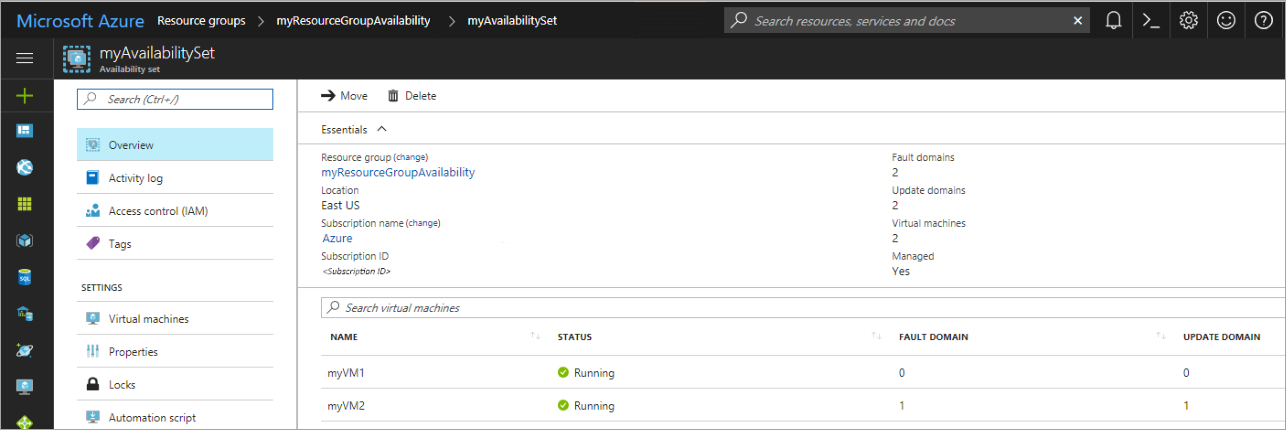
Nota
In determinate circostanze, 2 macchine virtuali nello stesso Set di disponibilità potrebbero condividere lo stesso FaultDomain. Per verificarlo, controllare la colonna Dominio di errore nel set di disponibilità. Ciò può essere causato dalla sequenza di eventi seguente durante la distribuzione delle macchine virtuali:
- La prima macchina virtuale viene distribuita
- La 1a macchina virtuale è arrestata/deallocata
- La macchina virtuale 2nd viene distribuita. In queste circostanze, il disco del sistema operativo della macchina virtuale 2nd potrebbe essere creato nello stesso dominio di errore della macchina virtuale 1° e quindi la 2nd MACCHINA virtuale verrà visualizzata anche sullo stesso Dominio di errore. Per evitare questo problema, è consigliabile non arrestare/deallocare le macchine virtuali tra una distribuzione e l'altra.
Controllare le dimensioni delle macchine virtuali disponibili
Quando si crea una VM all'interno di un set di disponibilità, è necessario conoscere le dimensioni di VM disponibili nell'hardware. Usare il comando Get-AzVMSize per ottenere tutte le dimensioni disponibili per le macchine virtuali che si possono distribuire nel set di disponibilità.
Get-AzVMSize `
-ResourceGroupName "myResourceGroupAvailability" `
-AvailabilitySetName "myAvailabilitySet"
Selezionare Azure Advisor
È anche possibile usare Azure Advisor per ottenere altre informazioni su come migliorare la disponibilità delle VM. Azure Advisor analizza i dati di telemetria relativi all'utilizzo e alla configurazione e quindi consiglia soluzioni che consentono di migliorare l'efficacia in termini di costi, le prestazioni, la disponibilità e la sicurezza delle risorse di Azure.
Accedere al portale di Azure, selezionare Tutti i servizi e digitare Advisor. Nel dashboard di Advisor vengono visualizzate raccomandazioni personalizzate per la sottoscrizione selezionata. Per altre informazioni vedere Presentazione di Azure Advisor.
Passaggi successivi
In questa esercitazione sono state illustrate le procedure per:
- Creare un set di disponibilità
- Creare una macchina virtuale in un set di disponibilità
- Controllare le dimensioni delle macchine virtuali disponibili
- Selezionare Azure Advisor
Passare all'esercitazione successiva per informazioni sui set di scalabilità di macchine virtuali.